相信你看到“KERNEL_DATA_INPAGE_ERROR”这个蓝屏提示时,心里大概率跟我当初一样:“完了,电脑是不是要报废了?”别慌,这个蓝屏其实并不代表你电脑彻底坏掉,只是系统在读取关键数据时出了问题,所以才直接强制蓝屏保护系统。下面将分析可能的原因,并提出对应的解决方案,帮助你快速解决这个蓝屏问题。

一、Kernel_Data_Inpage_Error蓝屏的常见原因
1、硬盘读写异常
从蓝屏的名字里可以看出来——系统要从“页文件(Page)”读取数据,但没读成功。这可能是“硬盘老化、坏道、SATA 线接触不良”导致的。
2、驱动冲突或驱动损坏
显卡驱动、磁盘驱动、芯片组驱动异常都会导致系统无法正确访问底层硬件,从而蓝屏。尤其是更新驱动失败、中途断网、装错版本最容易导致这一类问题。
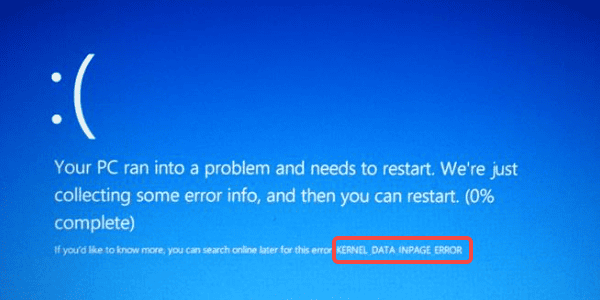
3、内存条问题(接触不良 / 坏条)
内存条接触不良、位置松动、金手指氧化,也会造成系统读写数据失败。尤其是在搬过电脑、换过硬件后更容易出现。
4、系统文件损坏 / 页文件异常
Windows 的某些系统文件损坏,或者页文件被错误修改,也会触发这个错误。比如:清理软件删错东西、突然断电、系统更新中断等。
二、Kernel_Data_Inpage_Error蓝屏的解决方案
首先,电脑蓝屏的时候,我们无法正常进入桌面,但是可以进入电脑的安全模式进行操作:按住 Shift 点“重启”,进入“疑难解答 → 高级选项 → 启动设置”,再点击“4”或“F4”即可进入安全模式。
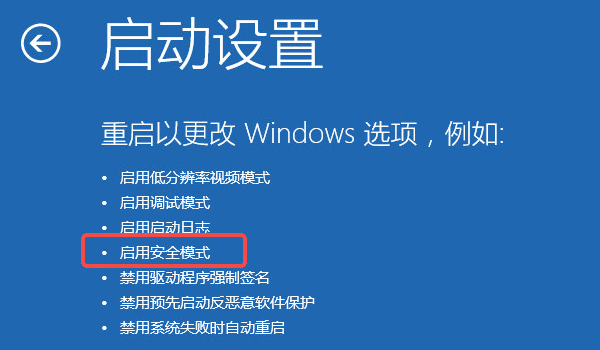
方案一:检查硬盘健康状况
Kernel Data Inpage Error最怕的就是硬盘真坏了,所以这一步很关键也是第一个需要排查的。操作步骤:
1、按下Win键,输入cmd,右键“以管理员身份运行”命令提示符。
2、输入:chkdsk C: /f /r。
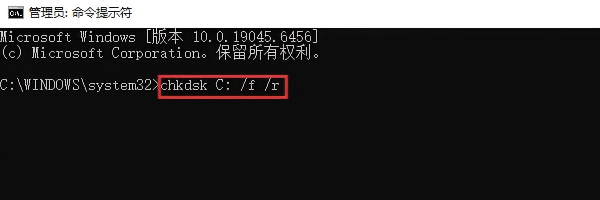
3、最后重启一下电脑,让它检测坏道。
4、如果检测时间特别长、出现大量“坏扇区”,那基本就是硬盘健康度异常,需要尽快备份资料。
方案二:检查内存条
内存问题也会直接导致蓝屏,此时建议:
1、先将电脑关机断电。
2、接着打开机箱或笔记本后盖,把内存条重新插紧。
3、用橡皮轻轻擦一下金手指,再尝试开机。
4、如果想测试是否真是内存异常,还可以用 Windows 自带的“内存诊断工具”来排查。

方案三:使用驱动人生自动检测并修复
出现这个蓝屏,绝大部分是“驱动异常 + 磁盘读写错误”引起的,而普通用户很难判断到底是哪一个驱动出了问题。这时可以使用“驱动人生”来自动扫描并修复。

 好评率97%
好评率97%  下载次数:4695544
下载次数:4695544
1、打开驱动人生客户端,点击“立即诊断”。
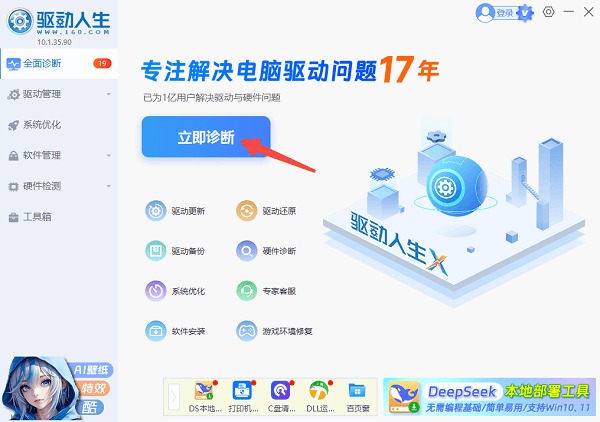
2、查看“磁盘控制器”、“芯片组”、“显卡驱动”等项目是否存在问题,如果有,勾选后点击“全面修复”。

3、最后再重启一下电脑,观察是否恢复正常。
4、此外,对于很多小白来说,解决硬盘蓝屏这种问题,排查SMART值、查看硬盘状态、验证系统日志这些步骤太复杂了。你如果自己搞不定,还可以寻求驱动人生的“专家远程服务”,让专业工程师远程帮你查,至少能马上判断是硬件问题还是软件问题。
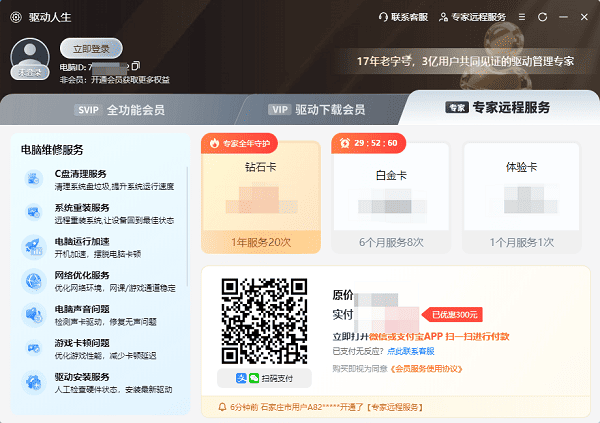
方案四:重建系统文件/修复系统缓存
你可以用以下指令修复系统文件:
1、以管理员身份运行命令提示符,输入:sfc /scannow。
2、再输入:DISM /Online /Cleanup-Image /RestoreHealth。
3、这些命令能修复系统文件损坏的问题。
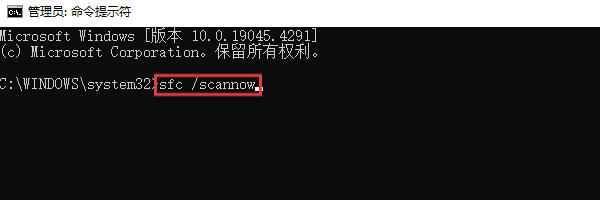
遇到Kernel_Data_Inpage_Error蓝屏的问题,可以通过检查硬盘、内存、驱动来解决。如果你不太懂这些排查步骤,比较省心的方式就是直接用驱动人生扫描并修复驱动问题,能解决一大半的蓝屏情况;实在搞不定,再求助驱动人生的“专家远程服务”,让专业工程师远程排查一下问题,比自己乱试更快更安心。



